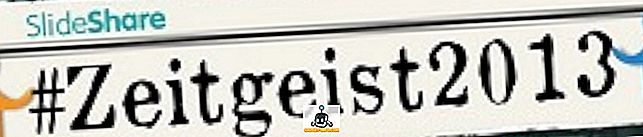OnePlus nedávno spustil svoj najnovší "vlajkový zabijak", OnePlus 5 a ako sa očakávalo, smartphone priniesol špičku špecifikácií linky a niektoré skvelé funkcie na dosť slušnom cenovom bode. Oxygen OS na OnePlus 5 prináša rôzne praktické funkcie a jednou z týchto funkcií je "režim čítania". Tento režim optimalizuje zobrazenie na čítanie pomocou mapovania stupňov šedi a filtrovania modrého svetla. Okrem toho vám umožňuje nastaviť vlastné aplikácie na otvorenie s predvoleným režimom čítania. Je to veľmi užitočná funkcia, hlavne ak máte radi čítanie v telefóne. Táto funkcia však nie je pre aplikáciu OnePlus 5 jedinečná a ak ju chcete mať na svojom smartphone so systémom Android, existujú spôsoby, ako ju získať. Takže bez akéhokoľvek ďalšieho upozornenia nájdete niekoľko spôsobov, ako môžete na svojom zariadení s Androidom získať režim čítania OnePlus 5:
Získajte režim čítania OnePlus 5 pomocou možností vývojára
Funkcia režimu čítania, hoci nie je presne týmto názvom, je v Androidu natívne k dispozícii už niekoľko rokov. Ticho spočíva vo voľbách vývojára vášho telefónu. Ak chcete povoliť tento režim v telefóne, postupujte podľa nasledujúcich krokov:
1. Ak ste už vo svojom telefóne povolili možnosti vývojára, môžete tento krok vynechať. Ak tomu tak nie je, môžete to urobiť tak, že prejdete do nastavenia Android, prejdete do dolnej časti a klepnete na "O telefóne" . Teraz prejdite nadol a 7 krát za sebou kliknite na číslo "build number" . Teraz by ste mali vidieť Možnosti vývojára na stránke Nastavenia.
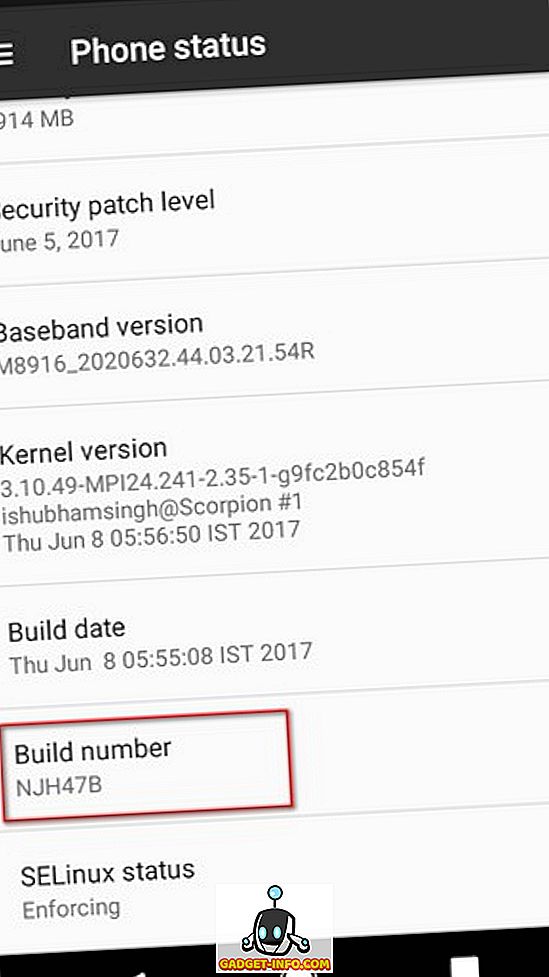
2. Teraz otvorte možnosti vývojára a vyhľadajte voľbu nazvanú "Simulácia farebného priestoru" . Klepnite na ňu a vyberte položku "Monochromatické" .
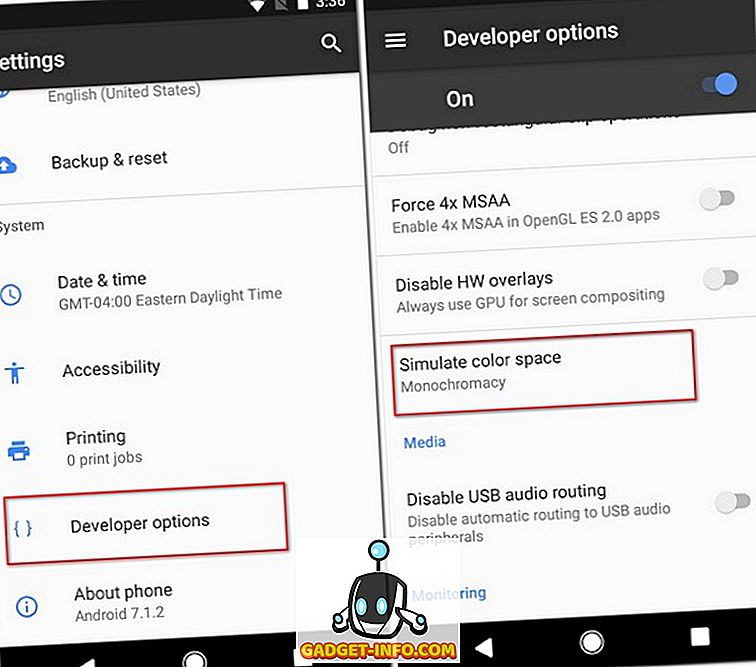
Teraz budete mať vo svojom telefóne aplikáciu v stupňoch šedej, podobne ako v programe OnePlus 5 s režimom čítania. Ak chcete túto funkciu zakázať, jednoducho môžete zmeniť "Simulovať farebný priestor" na "Zakázané".
Získajte OnePlus 5-Like Reading Mode pomocou aplikácií tretích strán
Ak sa nechcete dostať do problémov, keď prejdete na možnosti vývojára vždy, keď chcete aktivovať režim čítania alebo sa vám nepáči úplná škála šedej v zariadení, môžete prevziať aplikácie, ktoré vám pomôžu nastaviť profily a zmeniť teplotu displeja telefónu. Nižšie nájdete dve najlepšie aplikácie, jednu pre nekorodujúcich používateľov a druhú pre zakorenených používateľov, ktoré môžete použiť:
1. Súmrak
Twilight je aplikácia, ktorá dokáže odfiltrovať modré svetlo . Hoci to nemôže zmeniť tému vášho telefónu na úroveň odtieňov sivej, ako napríklad čítací režim OnePlus 5, môže upraviť tón obrazovky na základe času východu a západu slnka na vašom mieste. Pomocou tejto aplikácie môžete nastaviť ľubovoľnú teplotu farieb, ktorú si želáte, a tiež zvoliť jej intenzitu. Taktiež máte možnosť pozastaviť aplikáciu pre konkrétne aplikácie. A najlepšia časť o používaní tejto aplikácie - podporuje Tasker pluginy. Twilight má aj verziu Pro, pomocou ktorej môžete definovať viac ako 2 profily, upraviť prechodové časy a možnosť vypnúť Twilight úplne počas nečinných hodín.
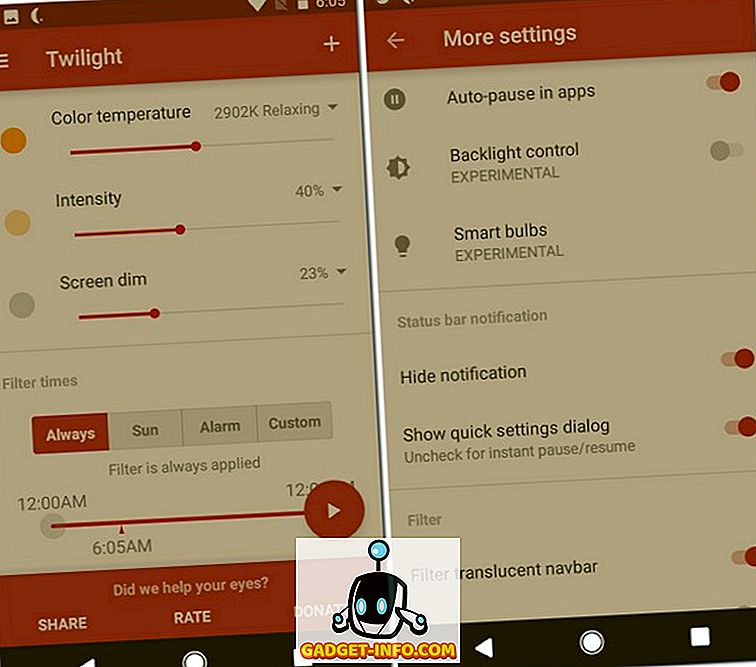
Inštalácia: (zadarmo, Pro za 2, 99 dolárov)
2. CF.lumen (koreň)
Ak je váš telefón zakorenený, CF.lumen vám bude robiť zázraky. Táto aplikácia nielen upravuje tón obrazovky na základe vašej polohy, ale môže tiež určiť, ako osvetlenie okolia využíva svetelný senzor a podľa toho upraviť tón obrazovky. Okrem filtrovania modrým svetlom môžete tiež nastaviť vlastné filtre pomocou posuvných prvkov RGB. Ako Režim Reader OnePlus 5, môžete dokonca zmeniť filter na stupne šedej . CF.lumen má tiež verziu Pro. Môžete si ho kúpiť z aplikácie, ak chcete prispieť k jej vývojárovi.
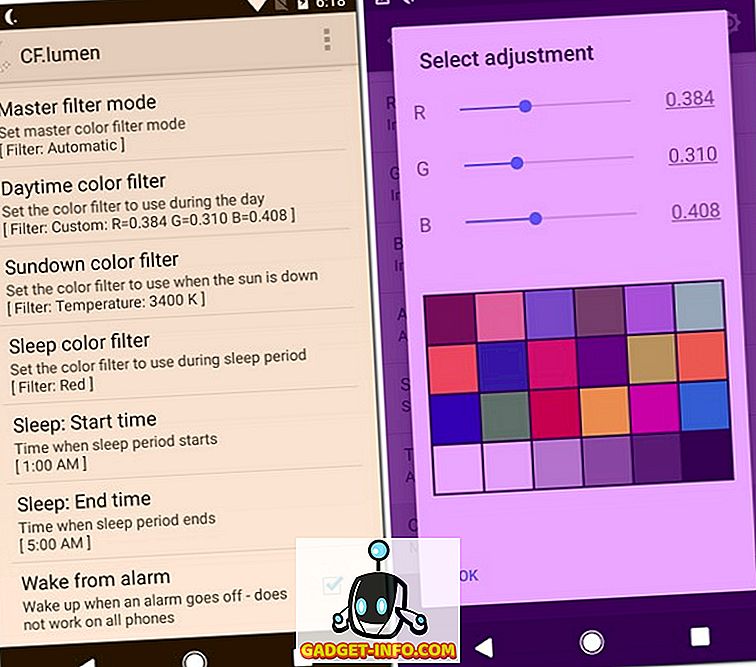
Nainštalovať: (zdarma s nákupmi v aplikácii)
Získajte režim čitateľa pomocou príznakov prehliadača Chrome
Ak v telefóne používate prehliadač Google Chrome, môžete získať oveľa lepšie skúsenosti s čítaním. Nesmie sa dostať do stupnice šedi, ako je čítací režim OnePlus 5, ale všetok neporiadok z webovej stránky sa odstráni a uvidíte len užitočný obsah. To sa dá dosiahnuť zmenou príznaku "Spúšťanie režimu čítačky" . Máme podrobný článok o tom istom, takže by ste si to mali overiť.
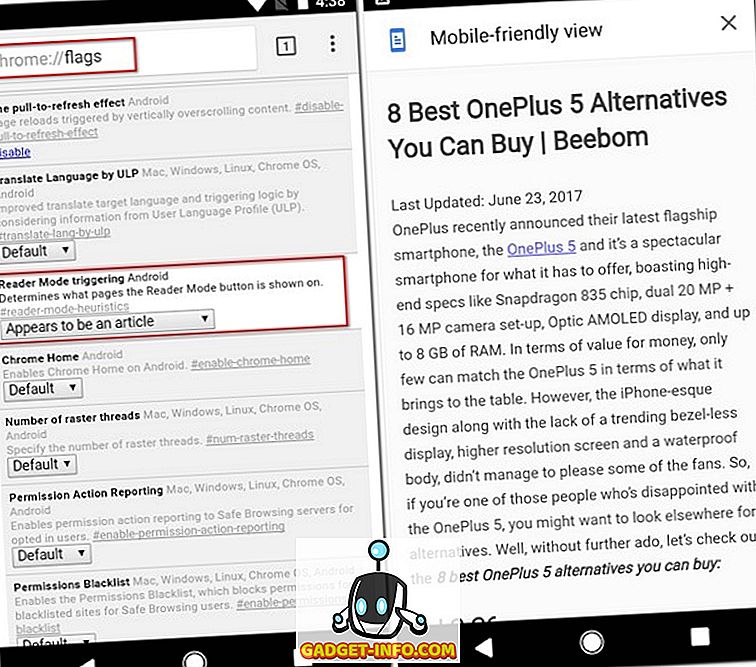
Čítajte lepšie s režimom čítania OnePlus 5
Keď ľudia hovoria, že svetlo z nášho telefónu poškodzuje naše oči, je to vlastne modré svetlo, o ktorom hovoria. Režim čítania v aplikácii OnePlus 5 je skvelý spôsob, ako to odstrániť. Našťastie existuje niekoľko spôsobov, ako replikovať režim čítania v programe OnePlus 5. Samozrejme, nie je to isté, ale tieto metódy by mali zlepšiť čítanie na telefóne s Androidom. Takže vyskúšajte ich a dajte nám vedieť vaše myšlienky v sekcii komentárov nižšie.